คลัง Add-on ของ Noobsandnerds Kodi – วิธีการติดตั้ง Noobsandnerds Repo

Kodi คือแอปศูนย์สื่อโอเพนซอร์สที่ทรงพลังอย่างเหลือเชื่อ ที่ให้คุณเข้าถึงโลกแห่งความบันเทิง เพิ่มซอฟต์แวร์ลงในแล็ปท็อปของคุณ
Covenant ถือเป็นส่วนเสริมที่เพิ่มเข้ามาในคลังส่วนเสริมที่ไม่เป็นทางการของ Kodi ได้ทันเวลาพอดี เข้ามาแทนที่ส่วนเสริม Exodus อันเป็นที่รัก ซึ่งเป็นส่วนเสริมสตรีมมิ่งแบบออนดีมานด์ที่ผู้ใช้ Kodi จำนวนมากเลือกใช้ หลังจากที่ Exodus หายไปเนื่องจากคลังข้อมูล TVAddons ออฟไลน์ในเดือนมิถุนายน ผู้คนจึงมองหาส่วนเสริมที่เหมาะสมมาแทนที่ เมื่อ Covenant เข้ามาเติมเต็มช่องว่างดังกล่าว
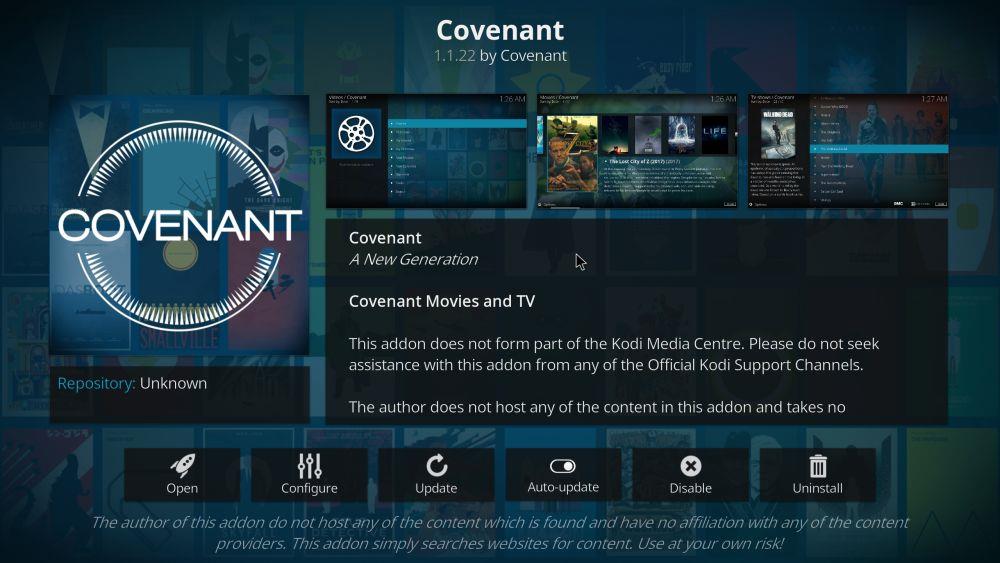
จริงๆ แล้ว ความสัมพันธ์ระหว่าง Exodus และ Covenant นั้นใกล้ชิดกันมาก โดยหลายคนยกย่อง Covenant ว่าเป็นภาคต่อโดยตรงจาก Exodus แม้จะมีความคล้ายคลึงกันมากมาย แต่ Covenant ยังคงฟังก์ชันการใช้งานเกือบทั้งหมดของ Exodus รุ่นก่อนไว้ รวมถึงดีไซน์ที่ดูดี เนื้อหาแทบจะเหมือนกันทุกประการ และสำหรับผู้ที่ยังไม่คุ้นเคย ก็สามารถผสมผสานทั้งสองเข้าด้วยกันได้ อย่างไรก็ตาม Covenant ยังมุ่งมั่นที่จะพัฒนาและนำเสนอสิ่งที่ Exodus นำเสนอ ไม่ใช่แค่สิ่งที่นำเสนอเท่านั้น แต่ยังรวมถึงสิ่งอื่นๆ อีกด้วย ในคู่มือนี้ เราจะอธิบายวิธีการติดตั้ง Covenant บน Kodiและสรุปสิ่งที่คุณจะพบใน Add-on ตัวนี้
ส่วนลด 68% + ฟรี 3 เดือน
ก่อนที่คุณจะใช้ Covenant โปรดติดตั้ง VPN
ขอแนะนำอย่างยิ่งให้ใช้ VPN เมื่อสตรีมเนื้อหาบนส่วนเสริม Kodi ที่ไม่เป็นทางการ เนื่องจากแม้ว่าซอฟต์แวร์ Kodi เองจะถูกกฎหมายอย่างสมบูรณ์แต่ส่วนเสริมที่ไม่เป็นทางการบางตัวก็นำเนื้อหาที่มีลิขสิทธิ์มาจากสถานที่ที่ไม่ได้รับอนุญาต ส่งผลให้ผู้ใช้ Kodi บางรายถูกดำเนินคดีในข้อหาละเมิดลิขสิทธิ์ แม้ว่าจะกระทำไปโดยไม่รู้ตัวก็ตาม VPN สามารถป้องกันสิ่งนี้ได้โดยการเข้ารหัสข้อมูลออนไลน์ทั้งหมดและซ่อนตำแหน่งที่อยู่ของคุณทางออนไลน์ซึ่งจะช่วยลดความเสี่ยงจากการถูกดำเนินคดีทางกฎหมาย มี VPN ให้เลือกมากมาย และการตัดสินใจที่ยากลำบากสำหรับผู้ใช้ Kodi หลายคนคือการเลือก VPN
VPN ที่ดีที่สุดสำหรับ Kodi – IPVanish
VPN ที่ผู้ใช้ Kodi ควรเลือกใช้คือIPVanishเนื่องจากมีความเร็วในการเชื่อมต่อที่เร็วที่สุดในบรรดา VPN อื่นๆ การเข้ารหัสและการปกป้องความเป็นส่วนตัวก็ยอดเยี่ยมไม่แพ้ใคร ไม่มีข้อจำกัดใดๆ เกี่ยวกับไฟล์ที่ผู้ใช้สามารถดาวน์โหลดได้ หรือปริมาณข้อมูลที่ผู้ใช้สามารถใช้ได้ นอกจากนี้ยังมีเซิร์ฟเวอร์ให้เลือกมากกว่า 850 แห่งใน 60 ประเทศ IPVanish มีแอปที่ใช้งานง่ายสำหรับเกือบทุกแพลตฟอร์ม รวมถึงแอป Amazon สำหรับผู้ใช้ Firestick เมื่อรวมทั้งหมดนี้เข้าด้วยกัน IPVanish จึงเป็น VPN ที่ดีที่สุดสำหรับผู้ใช้ Kodi
IPVanish เสนอการรับประกันคืนเงินภายใน 7 วัน ซึ่งหมายความว่าคุณมีเวลาหนึ่งสัปดาห์ในการทดสอบโดยไม่มีความเสี่ยง โปรดทราบว่า ผู้อ่าน WebTech360 Tips สามารถ ประหยัดได้ถึง 60% สำหรับแพ็กเกจรายปีของ IPVanishโดยราคารายเดือนลดลงเหลือเพียง $4.87/เดือน
วิธีการติดตั้ง Covenant บน Kodi
โดยปกติแล้วแนะนำให้ติดตั้งส่วนเสริมของ Kodi ผ่านคลังเก็บ ซึ่งปัจจุบัน Covenant มีให้บริการผ่านคลังเก็บ Colossusอย่างไรก็ตาม Colossus พบว่ามีความต้องการส่วนเสริมนี้สูง ทำให้ผู้ใช้บางรายประสบปัญหาในการดาวน์โหลด ด้วยเหตุนี้ ผู้พัฒนาจึงได้เปิดให้ดาวน์โหลด Covenant ได้โดยตรงจากไฟล์ zip บน Github ด้านล่างนี้คือคำแนะนำทีละขั้นตอนง่ายๆ สำหรับทั้งสองวิธี
คำแนะนำ ในการติดตั้ง ผ่าน Ares Wizard
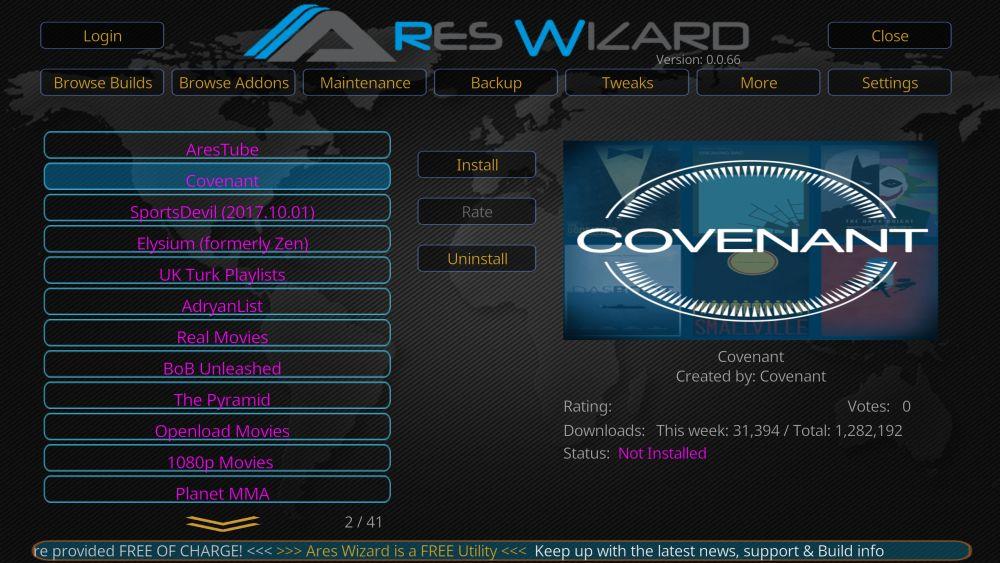
คำแนะนำในการติดตั้งผ่าน Github
หากคุณพบว่าไม่สามารถเข้าถึง Colossus Repository ได้ คุณยังสามารถดาวน์โหลด Covenant addon ได้โดยตรงจากไฟล์ zip บน Github โดยทำตามขั้นตอนต่อไปนี้:
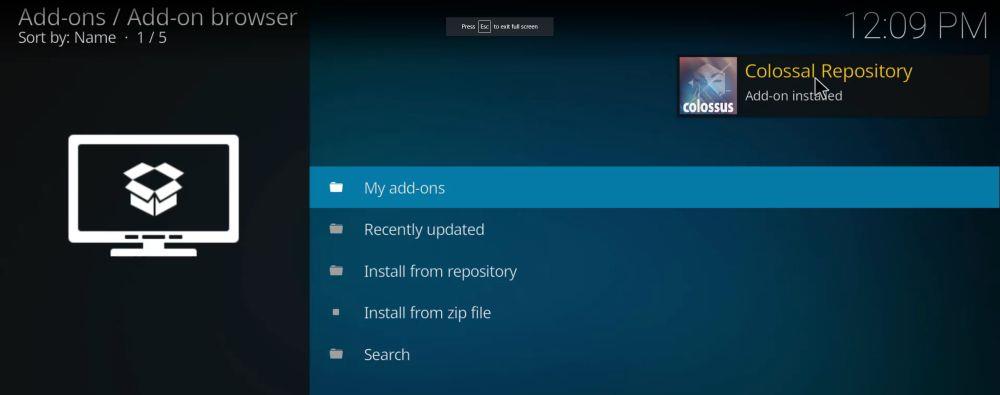
หากคุณเลือกดาวน์โหลด Covenant โดยตรงจากไฟล์ zip ส่วนเสริมของคุณจะไม่ได้รับการอัปเดตเป็นประจำ ซึ่งหมายความว่าเมื่อเวลาผ่านไป ส่วนเสริมจะทำงานได้ไม่ดีนัก เว้นแต่คุณจะอัปเดตด้วยตนเอง ดังนั้น หากมีที่เก็บอยู่ ขอแนะนำให้คุณใช้ที่เก็บนั้นเพื่อดาวน์โหลด Covenant เนื่องจากไฟล์นี้จะได้รับการอัปเดตโดยอัตโนมัติทุกครั้งที่มีการเปิดตัวส่วนเสริมเวอร์ชันใหม่
Covenant Addon คืออะไร?
Covenant คือ Exodus เจเนอเรชันถัดไป เป็นส่วนเสริมใหม่ที่มุ่งสานต่อจากส่วนเสริมยอดนิยมตัวหนึ่งของ Kodi ยิ่งไปกว่านั้น Covenant ยังพยายามปรับปรุงประสบการณ์การใช้งานส่วนเสริมที่ยอดเยี่ยมอยู่แล้ว ฟังดูเป็นงานยาก แต่ Covenant ก็ทำได้ดีทีเดียว
ส่วนเสริม Covenant มีโลโก้คล้ายกับ Exodus โดยมีฉากหลังเป็นภาพภาพยนตร์ที่ใช้ในลักษณะเดียวกัน เมนูต่างๆ เหมือนกันทุกประการ และผู้ใช้ที่ใส่ใจในรายละเอียดก็จะสังเกตเห็นว่าฉากหลังด้านหลังเมนูก็เหมือนกับ Exodus เช่นกัน
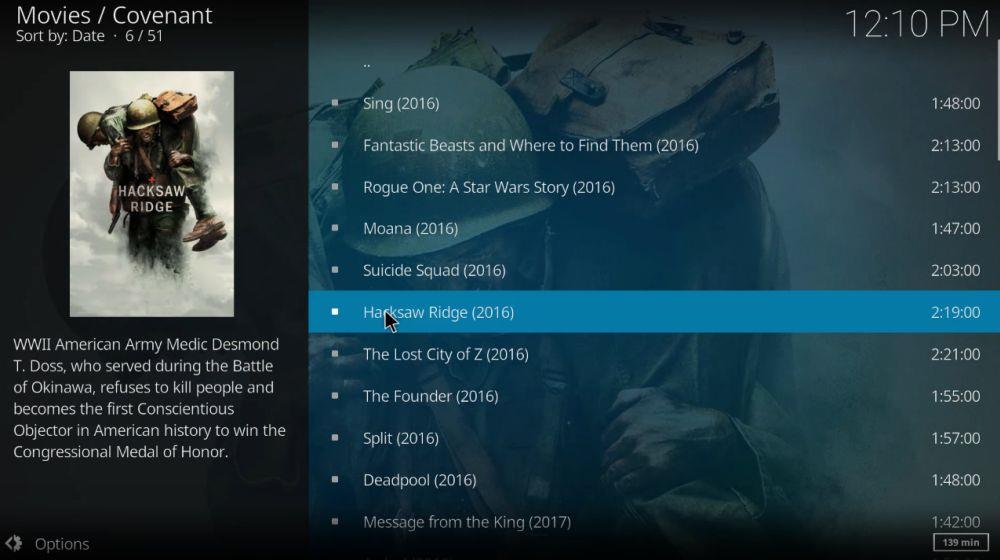
ตัวเลือกเมนูหลักที่นำเสนอโดยส่วนเสริม Covenant มีดังนี้:
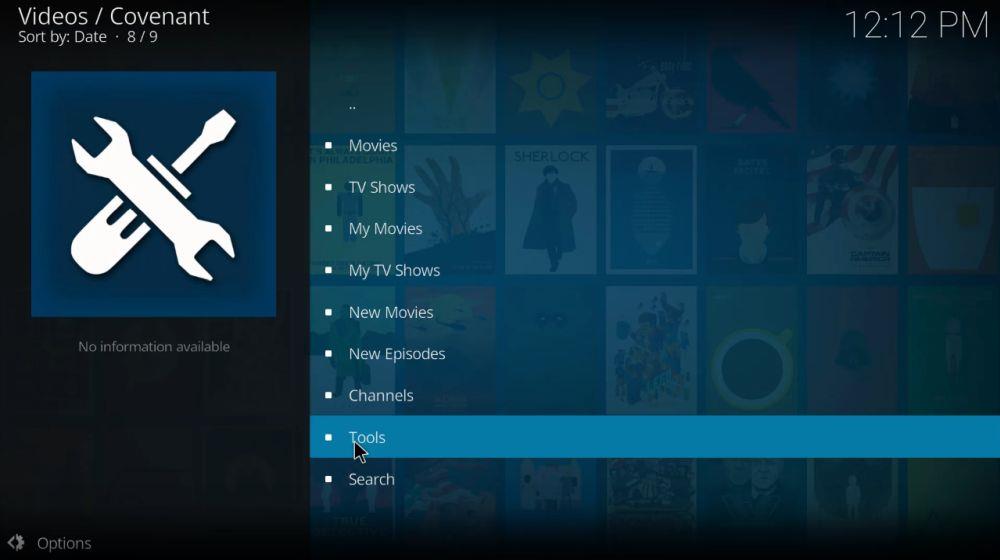
เนื้อหาของแต่ละตัวเลือกเมนูในปัจจุบันแทบจะเหมือนกับการอัปเดตล่าสุดของ Exodus เลย แต่ต่างจาก Exodus ตรงที่ Covenant ยังคงอัปเดตอยู่ เมื่อมีภาพยนตร์และรายการทีวีออกมาให้รับชมมากขึ้นเรื่อยๆ การเปลี่ยนแปลงนี้จะค่อยๆ เกิดขึ้น
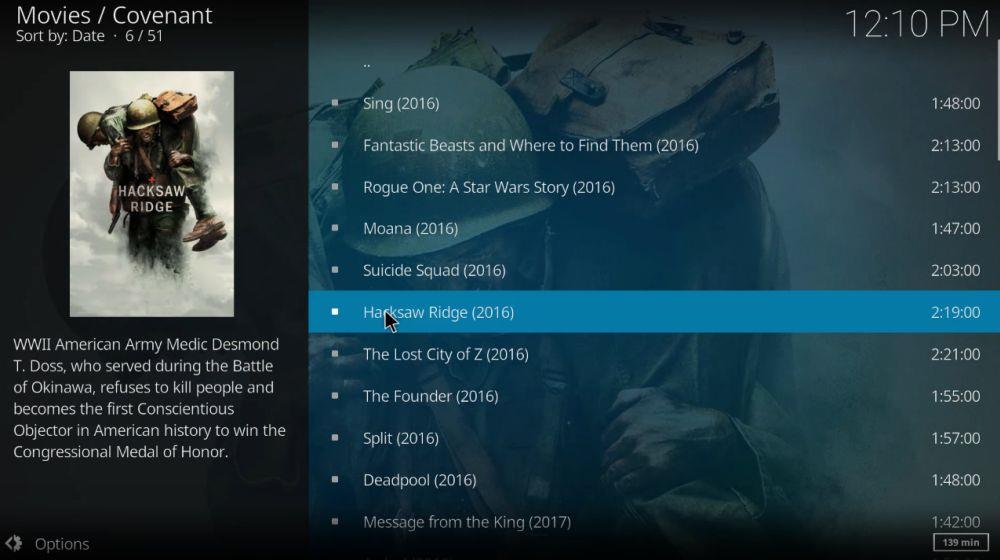
เนื่องจาก Covenant หยิบยืมส่วนเสริมที่ประสบความสำเร็จมาอย่างมากมาย จึงแทบไม่มีอะไรให้ติเลย มีลิงก์เสียน้อยมาก และเนื้อหาส่วนใหญ่ก็มีคุณภาพดีเยี่ยม ส่วนเสริมนี้ออกแบบมาอย่างทันสมัยและใช้งานง่าย ที่สำคัญ Covenant ยังมีประโยชน์ไม่แพ้กันหากคุณกำลังมองหาเนื้อหาเฉพาะหรือเพียงแค่ค้นหาสิ่งที่น่าสนใจ เพราะแต่ละรายการมีข้อมูลมากมายให้เลือกใช้ และมีความสามารถในการค้นหาที่ยอดเยี่ยม โดยรวมแล้ว หากคุณชอบส่วนเสริม Exodus แล้วล่ะก็ คุณจะหลงรัก Covenant อย่างแน่นอน
เหตุใดจึงต้องเปลี่ยนจาก Exodus มาเป็น Covenant?
คำถามที่เราได้รับถามบ่อยมากคือ "ถ้า Covenant คล้ายกับ Exodus มากขนาดนี้ ทำไมฉันถึงต้องเปลี่ยนมาใช้ Covenant ด้วยล่ะ" คำตอบง่ายๆ มีอยู่สองสามข้อ ประการแรก ระบบค้นหาบน Covenant ทำงานได้เต็มประสิทธิภาพ ซึ่งไม่เหมือนกับ Exodus การผสานรวม Trakt ก็ใช้งานได้เช่นกัน เช่นเดียวกับการผสานรวมบัญชีอื่นๆ แต่ Exodus กลับไม่เป็นเช่นนั้น
แต่ที่สำคัญที่สุด Covenant ยังคงได้รับการสนับสนุนจากนักพัฒนา ในขณะที่ส่วนเสริม Exodus ไม่ได้รับการสนับสนุนอีกต่อไป ซึ่งหมายความว่า Exodus จะค่อยๆ สูญเสียฟังก์ชันการใช้งานไปจนกว่าจะหยุดทำงานโดยสิ้นเชิง เว้นแต่นักพัฒนารายอื่นจะเข้ามาแทนที่ ในขณะเดียวกัน ผู้ใช้ก็จะได้รับการอัปเดต Covenant อย่างสม่ำเสมอเพื่อให้ยังคงใช้งานได้และปรับปรุงเพิ่มเติม ดังนั้น ขอแนะนำอย่างยิ่งให้ผู้ใช้ Exodus เดิมเปลี่ยนมาใช้ Covenant แม้ว่าจะมีเนื้อหาเหมือนเดิม แต่ส่วนเสริม Covenant ยังคงใช้งานได้อย่างสมบูรณ์และได้รับการสนับสนุนจากนักพัฒนา
เช่นเดียวกับรุ่นก่อนอันโด่งดัง การสตรีมด้วย Covenant นั้นง่ายดายราวกับหลุดลอยไปจากความสำเร็จ เรายินดีเป็นอย่างยิ่งที่ผู้พัฒนาไม่ได้หยุดนิ่งอยู่กับความสำเร็จที่ผ่านมา แต่พร้อมยกระดับประสบการณ์การใช้งาน Add-on ไปอีกขั้น ฟีเจอร์ใดที่คุณชื่นชอบที่สุด และอยากให้มีฟีเจอร์ใดเพิ่มเข้ามาในเวอร์ชันต่อๆ ไปบ้าง? คุณยังคงใช้ Exodus อยู่หรือไม่ และถ้ายัง เพราะอะไร? เราอยากทราบข้อมูลเพิ่มเติมในส่วนความคิดเห็นด้านล่าง ส่งข้อความมาหาเราได้เลย!
Kodi คือแอปศูนย์สื่อโอเพนซอร์สที่ทรงพลังอย่างเหลือเชื่อ ที่ให้คุณเข้าถึงโลกแห่งความบันเทิง เพิ่มซอฟต์แวร์ลงในแล็ปท็อปของคุณ
ปีใหม่ได้นำส่วนเสริม Kodi ใหม่ ๆ มากมายออกสู่ตลาด และแน่นอนว่าบางอันก็ดีกว่าอันอื่น ๆ อย่างไม่ต้องสงสัย ส่วนเสริม Matrix Kodi ใหม่นี้
บริการสตรีมวิดีโอ PlayOn มอบสิ่งที่โลกต้องการอย่างแท้จริง นั่นคือการเข้าถึงภาพยนตร์และรายการทีวีฟรี นอกจากนี้ยังทำหน้าที่เป็นช่องทางที่สะดวกสบาย
Git Browser จาก TVADDONS คือวิธีใหม่ในการติดตั้งส่วนเสริมของ Kodi โดยตรงจาก GitHub ของพวกเขา นี่คืออนาคตของการแจกจ่ายส่วนเสริมจริงหรือ?
หากคุณใช้ Kodi มาระยะหนึ่งแล้ว คุณอาจพบปัญหาบางอย่างเมื่อพยายามติดตั้งส่วนเสริมหรือทำงานอื่นๆ และเมื่องาน
ส่วนเสริม I Am Absolem โดดเด่นด้วยการรวมส่วนเสริมอื่นๆ ไว้มากมาย เราจะแสดงวิธีติดตั้งส่วนเสริมนี้และพาคุณไปชมพร้อมไกด์นำเที่ยว
เมื่อพิจารณาจากวัตถุประสงค์การใช้งานของ Kodi ในฐานะศูนย์สื่อ เป็นไปได้ว่าคุณไม่ใช่คนเดียวที่ใช้ Kodi เพื่อสตรีม แต่คุณสามารถปรับแต่งประสบการณ์การใช้งานได้ตามต้องการ
เมื่อเทศกาลแห่งการเฉลิมฉลองผ่านพ้นไปและฤดูใบไม้ผลิยังคงเป็นเพียงความฝันอันเลือนลาง พ่อแม่หลายคนเริ่มหมดปัญญาในการพยายามค้นหาสิ่งต่างๆ
คุณอาจอยากติดตั้ง Kodi บนสมาร์ททีวีมากกว่าการติดตั้งบนอุปกรณ์ที่เชื่อมต่อกับทีวี ลองอ่านข้อดีข้อเสียของการติดตั้ง Kodi กัน
ResolveURL เป็นส่วนสำคัญของส่วนเสริม Kodi มากมาย แต่ตอนนี้มันหายไปแล้ว อย่างไรก็ตาม URLResolver กลับมาอีกครั้ง และวันนี้เราจะมาพูดถึง


